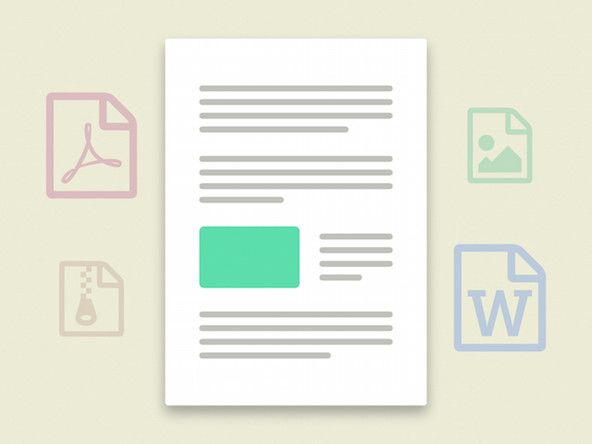ซ่อม Asus F6A-X2
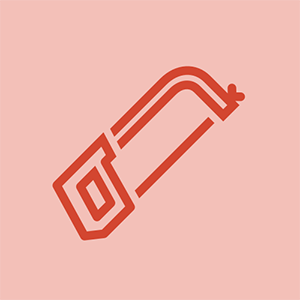
ตัวแทน: 1k
เครื่องตัดหญ้าแบบขี่ Murray ไม่ยอมสตาร์ท
โพสต์: 05/21/2014
เมื่อฉันซื้อแล็ปท็อปของฉันมันมีเสียงที่ยอดเยี่ยม แต่หลังจากใช้งานไปสักพักเสียงก็หยุดทำงาน เกิดอะไรขึ้นและฉันจะแก้ไขได้อย่างไร
ฉันมีปัญหานี้และผ่านคำตอบทั้งหมดทางออนไลน์ ... จากนั้นฉันก็เข้าไปที่แผงควบคุมเสียง ... และพบว่าเสียงถูกปิดสำหรับ Chrome ... เปิดอีกครั้งและแก้ไขปัญหา ... ฉันคิดว่า การอัปเดตปิดลงเนื่องจากการอัปเดตทำงานได้อย่างถูกต้องก่อนที่ฉันจะอัปเดตบน Windows 8
ขอบคุณ vergo มันได้ผลสำหรับฉัน
สำหรับผู้ขับขี่และการสนับสนุนเยี่ยมชม asus https://goo.gl/a5YmEg และดูว่าวิธีนี้ช่วยให้คุณแก้ไขเสียงได้หรือไม่
คิดว่ามันมีประโยชน์มาก ฉันเกือบจะแก้ไขปัญหาเสียงได้แล้ว แต่ก็เบาไปหน่อยเหมือนเดิมฉันคิดว่าฉันต้องปรับการตั้งค่าเสียงบ้าง
คุณกำลังพูดถึงการตั้งค่า Chrome หรือแผงควบคุมใช่ไหม แผงควบคุมของฉันคิดว่าเสียงดี แต่ฉันไม่ได้ยินอะไรเลย ฉันไม่พบการตั้งค่าเสียงใน Chrome ระดับเสียงขึ้นทุกอย่างเปิดอยู่ ไม่ได้ยินอะไรเลย ผมคิดว่า Asus มีปัญหา ...
14 คำตอบ
โซลูชันที่เลือก
| | ตัวแทน: 199 |
หากเสียงหยุดทำงานมีเคล็ดลับบางประการที่คุณสามารถลองทำได้
ในตอนแรกตรวจสอบให้แน่ใจว่าอุปกรณ์เสียงเปิดใช้งานบนพีซี Windows 8 ของคุณ คุณจะต้องผ่านไอคอนระดับเสียงข้างพื้นที่แจ้งเตือนบนทาสก์บาร์และคลิกขวาที่ไอคอน คลิกเพิ่มเติมที่ Playback Devices และเปิดใช้งานผ่านกล่องเมนูคุณสมบัติ
หากปัญหาได้รับการแก้ไขแสดงว่าตกลงมิฉะนั้นให้อัปเดตไดรเวอร์อุปกรณ์เสียง
หากคุณตั้งค่าการติดตั้งอัตโนมัติสำหรับการอัปเดต Windows บนพีซี Windows 8 ของคุณไดรเวอร์จะได้รับการอัปเดตโดยอัตโนมัติ หลังจากตั้งค่าแล้วอย่าตรวจสอบการอัปเดต Windows ของคุณไม่สามารถติดตั้งการอัปเดตที่มาจาก Microsoft ได้ ในสถานการณ์นี้ให้ไปที่ Device manager และอัปเดตไดรเวอร์อุปกรณ์ด้วยตนเองขอบคุณ
ฉันไม่มีอุปกรณ์เล่นฉันไม่รู้ว่าทำไมลำโพงภายในเสีย:, (
มันเริ่มต้นด้วยเสียงแตกและฉันพยายามแก้ไข แต่มันแย่ลงแล้วตอนนี้มันไม่มีเสียงอะไรเลย
เพียงถอนการติดตั้งไดรเวอร์เสียงของคุณและติดตั้งอีกครั้ง
แล้ว windows 10 ล่ะ ???
มันเป็นขั้นตอนที่คล้ายกันมาก
| | ตัวแทน: 121 |
อัพเดตไดร์เวอร์เสียงที่จะช่วยก่อนเปลี่ยนเมนบอร์ด ลบซอฟต์แวร์เวอร์ชันเก่าทั้งหมดและดาวน์โหลดไดรเวอร์เสียงจากที่นี่ https: //www.asus.com/support/Download/3 / ... และดูว่าได้ผลหรือไม่และแก้ไขปัญหาได้หรือไม่
ขอบคุณตัน .. มันมีประโยชน์มากและฉันได้รับการแก้ไขแล้ว
ใช้งานได้ดี.. ขอบคุณ
ฉันต้องถอนการติดตั้งไดรเวอร์และโหลดอีกครั้ง ฉันลบหลายโปรแกรมด้วย ฉันเดาว่าไดรเวอร์เสียหาย ขอบคุณมาก
 | ตัวแทน: 670.5k |
Kevin Yang ตรวจสอบในตัวจัดการอุปกรณ์ของคุณและตรวจสอบสถานะของอุปกรณ์เสียงของคุณ ติดตั้งไดรเวอร์ของคุณใหม่และดูสิ่งที่คุณได้รับจากนั้น นอกจากนี้ให้ติดตั้งลำโพงภายนอกบางตัวและดูว่าคุณยังมีเสียงอยู่หรือไม่
ฉันจะทำอย่างไร?
แก้ไขแล้ว - ฉันแก้ไขปัญหาไปที่มุมขวาบนที่คุณเห็นจุด 3 จุดเล็ก ๆ เหล่านั้นคลิกและเลื่อนลงไปที่ 'เครื่องมือเพิ่มเติม' จากนั้นคลิกส่วนขยายในป๊อปอัปถัดจากนั้น ลบ 'Audio Boosters' ใด ๆ ที่คุณเพิ่มเองหลังจากที่คุณซื้อมัน คลิกที่นาฬิกาที่มุมขวาล่างและลดเสียงของคุณจากนั้นโหลดคอมพิวเตอร์โดยปิด / เปิดคอมพิวเตอร์และเสียงจะกลับมาเป็นปกติ - เย้! :) :) :)
| | ตัวแทน: 49 |
เรารู้ว่ามันน่าหงุดหงิดได้อย่างไรเมื่อเสียงไม่ทำงานบนแล็ปท็อป asus ดังนั้นฉันจะแบ่งปันข้อมูลบางอย่างเพื่อแก้ไขปัญหา ปัญหาเสียงในแล็ปท็อป asus .
ก่อนที่คุณจะไปหาตัวเลือกเพิ่มเติมก่อนอื่นคุณต้องตรวจสอบให้แน่ใจว่าคุณไม่ได้ปิดเสียง เพราะส่วนใหญ่เราประสบปัญหาเรื่องเสียงเพียงเพราะปิดเสียง
หากคุณไม่ได้ปิดเสียงคุณควรลองถอนการติดตั้งไดรเวอร์เสียงและติดตั้งไดรเวอร์เสียงล่าสุดลงในคอมพิวเตอร์ของคุณ หวังว่าสิ่งนี้จะเริ่มทำงานได้ดี
แก้ไขแล้ว - ฉันแก้ไขปัญหาไปที่มุมขวาบนที่คุณเห็นจุด 3 จุดเล็ก ๆ เหล่านั้นคลิกและเลื่อนลงไปที่ 'เครื่องมือเพิ่มเติม' จากนั้นคลิกส่วนขยายในป๊อปอัปถัดจากนั้น ลบ 'Audio Boosters' ใด ๆ ที่คุณเพิ่มเองหลังจากที่คุณซื้อมัน คลิกที่นาฬิกาที่มุมขวาล่างและลดเสียงของคุณจากนั้นโหลดคอมพิวเตอร์โดยปิด / เปิดคอมพิวเตอร์และเสียงจะกลับมาเป็นปกติ - เย้! :) :) :)
| | ตัวแทน: 25 |
ในกรณีส่วนใหญ่ผู้คนต้องเผชิญ เสียงแล็ปท็อป asus ไม่ทำงาน ปัญหาเนื่องจากปัญหาไดรเวอร์ ดังนั้นฉันจะแนะนำให้คุณถอนการติดตั้งไดรเวอร์เสียงที่มีอยู่จากแล็ปท็อปของคุณและติดตั้งไดรเวอร์ล่าสุด
หลังจากทำเช่นนี้คุณจะเริ่มได้รับเสียง
แก้ไขแล้ว - ฉันแก้ไขปัญหาไปที่มุมขวาบนที่คุณเห็นจุด 3 จุดเล็ก ๆ เหล่านั้นคลิกและเลื่อนลงไปที่ 'เครื่องมือเพิ่มเติม' จากนั้นคลิกส่วนขยายในป๊อปอัปถัดจากนั้น ลบ 'Audio Boosters' ใด ๆ ที่คุณเพิ่มเองหลังจากที่คุณซื้อมัน คลิกที่นาฬิกาที่มุมขวาล่างและลดเสียงของคุณจากนั้นโหลดคอมพิวเตอร์โดยปิด / เปิดคอมพิวเตอร์และเสียงจะกลับมาเป็นปกติ - เย้! :) :) :)
| | ตัวแทน: 1.1k |
หากคุณไม่ได้ยินเสียงที่มาจากแล็ปท็อปก่อนอื่นให้ตรวจสอบว่าปิดเสียงไว้หรือไม่หรือตั้งค่าไว้ที่แล็ปท็อปและแอปพลิเคชันต่ำ หากไม่เป็นเช่นนั้นลำโพงของคุณอาจปลิวออกมา ตรวจสอบไฟล์ หน้าการแก้ไขปัญหา สำหรับรายละเอียดเพิ่มเติม
ซัมซุงสมาร์ททีวีรีเซ็ตการตั้งค่าเครือข่าย
แก้ไขแล้ว - ฉันแก้ไขปัญหาไปที่มุมขวาบนที่คุณเห็นจุด 3 จุดเล็ก ๆ เหล่านั้นคลิกและเลื่อนลงไปที่ 'เครื่องมือเพิ่มเติม' จากนั้นคลิกส่วนขยายในป๊อปอัปถัดจากนั้น ลบ 'Audio Boosters' ใด ๆ ที่คุณเพิ่มเองหลังจากที่คุณซื้อมัน คลิกที่นาฬิกาที่มุมขวาล่างและลดเสียงของคุณจากนั้นโหลดคอมพิวเตอร์โดยปิด / เปิดคอมพิวเตอร์และเสียงจะกลับมาเป็นปกติ - เย้! :) :) :)
| | ตัวแทน: 13 |
ในหลาย ๆ กรณีเราได้เห็นผู้คนตกอยู่ในปัญหาเสียงเนื่องจากไดรเวอร์เสียงหลายตัวที่มีอยู่ในพีซีนั้น ดังนั้นฉันจะแนะนำให้คุณตรวจสอบรายชื่อไดรเวอร์ หากคุณพบว่ามีไดรเวอร์ที่ซ้ำกัน โปรดดำเนินการต่อและลบออกจากที่นั่นทันที
หลังจากทำผ่านคุณจะกำจัด เสียงแล็ปท็อป asus ไม่ทำงาน ปัญหา.
| | ตัวแทน: 49 |
วิธีแก้ไขปัญหาเสียงในแล็ปท็อปมีดังนี้
http: //www.ithemesforests.com/how-to-fix ...
vizio tv ของฉันมี smartcast หรือไม่
ลองคำแนะนำทั้งหมด ... ไม่มีความสุข ... พิการทางร่างกายและมีรายได้น้อยมาก ... ใครช่วยแนะนำฉันให้ไปหาคนซ่อมใกล้แอนติออคแคลิฟอร์เนีย 94509 ที่จะมาบ้านฉันได้ไหม
| | ตัวแทน: 1 |
สมมติว่าคุณลองใส่ Headphones หรือ External Speaker แล้วยังใช้ไม่ได้ให้ลองไปที่ Windows Services จากนั้นค้นหา Windows Audio คลิกขวาจากนั้นเลือก 'Restart' หรือไปที่ Speaker Properties จากนั้นเลือก Enhancments จากนั้นติ๊กปิดการใช้งาน Enhancments ทั้งหมด . ในที่สุดลองปิดการใช้งานไดรเวอร์เสียงของคุณผ่านตัวจัดการอุปกรณ์จากนั้นเปิดใช้งาน ..
 | ตัวแทน: 1 |
หลังจาก Windows ไดรเวอร์ Realtek MEDIA อัปเดตไม่มีเสียงอีกต่อไปใน Asus K53SV ของฉัน (Windows 7 - 64) - กากบาทสีแดงกลัวว่าไอคอนลำโพงควรอยู่ที่ไหน 3 วันในการค้นหาวิธีแก้ปัญหาอย่างบ้าคลั่งติดตั้งไดรเวอร์ Realtek ใหม่ลองใช้เวอร์ชัน Asus ที่เป็นทางการทั้งหมดรวมถึงเวอร์ชันที่ดาวน์โหลดโดยตรงจาก Realtek
ปุ่มลัดไม่ทำงานอีกต่อไปติดตั้งแพ็คเกจไดรเวอร์ ATK ใหม่ แต่ไม่ทำงานเช่นกัน (แก้ไขได้โดยปล่อยให้เรียกใช้ 'C: Program Files (x86) ASUS ATK Package ATK Hotkey HControl.exe' ภายใต้โหมดความเข้ากันได้ของ XP)
วิธีแก้ปัญหาที่แท้จริงในที่สุดก็พบที่นี่:
https: //windowsreport.com/audio-device-d ...
วิธีแก้ปัญหาสำหรับ Windows 10 แต่ปัญหาเหมือนกันทุกประการสำหรับการติดตั้ง Windows 7 ของฉัน: สิทธิ์ในรีจิสทรีไม่เพียงพอ
HKEY_LOCAL_MACHINE SOFTWARE Microsoft Windows CurrentVersion MMDevices Audio Render
ให้สิทธิ์การควบคุม 'ผู้ใช้' อย่างสมบูรณ์รีบูตและแก้ไขปัญหา!
ฉันมีปัญหาเดียวกัน ฉันรีสตาร์ทแล็ปท็อปไม่ใช่การปิดเครื่อง มันได้ผลสำหรับฉัน
| | ตัวแทน: 1 |
อาจเป็นสิ่งที่เกี่ยวข้องกับไดรเวอร์เสียงหรือตัวควบคุมเสียงของคุณ
ทำไมคุณไม่ลองถอนการติดตั้งไดรเวอร์เหล่านั้นและติดตั้งใหม่และตรวจสอบการตั้งค่าเสียงและเล่นกับอุปกรณ์ที่เลือกไว้ในนั้น
| | ตัวแทน: 1 |
ฉันมีปัญหานี้และผ่านคำตอบทั้งหมดทางออนไลน์ ... จากนั้นฉันก็เข้าไปที่แผงควบคุมเสียง ... และพบว่าเสียงถูกปิดสำหรับ Chrome ... เปิดอีกครั้งและแก้ไขปัญหา ... ฉันคิดว่า การอัปเดตปิดลงเนื่องจากการอัปเดตทำงานได้อย่างถูกต้องก่อนที่ฉันจะอัปเดตบน Windows 8
ขอบคุณ
| | ตัวแทน: 1 |
หากคุณกำลังจะผ่านไป เสียงแล็ปท็อป asus ไม่ทำงานปัญหา เพียงทำตามคำแนะนำด้านล่าง
1. กดปุ่มเสียงบนแล็ปท็อปของคุณและดูว่ามีเสียงรบกวนหรือไม่
2. ติดตั้งลำโพงอีกตัวในแล็ปท็อป asus ของคุณจากนั้นเปิดเสียงมาดูกันว่าคุณได้ยินอะไรหรือไม่
3. เมื่อคุณเสร็จสิ้นขั้นตอนนี้คุณควรดำเนินการต่อและอัปเดตไดรเวอร์เสียงลงในคอมพิวเตอร์ของคุณ เมื่อคุณจะอัปเดตไดรเวอร์เสียง แล็ปท็อปของคุณจะเริ่มทำงานได้ดี
4. หากคุณใช้คำแนะนำเหล่านี้ไปแล้ว แต่ยังไม่ได้รับเสียงบนแล็ปท็อป asus ของคุณ ฉันขอแนะนำให้คุณถอนการติดตั้งไดรเวอร์เสียงและติดตั้งเวอร์ชันที่ใหม่กว่าของคุณ
5. คุณควรคิดว่าจะปิดแล็ปท็อปแล้วเปิดเครื่องใหม่อีกครั้ง
6. หากแล็ปท็อปของคุณยังไม่ให้เสียงคุณต้องรีเซ็ตและกำหนดค่าใหม่ แต่ก่อนที่จะทำสิ่งนี้คุณควรสำรองไฟล์ของคุณ
นี่คือคำแนะนำในการแก้ไขปัญหาเสียงในแล็ปท็อป Asus ฉันหวังว่ามันจะแก้ไขปัญหาให้คุณได้
 | ตัวแทน: 1 |
แล็ปท็อป asus ของฉันไม่ทำงาน ฉันลองถอนการติดตั้งใหม่ .. รีสตาร์ททุกอย่าง…. เมื่อเชื่อมต่อกับลำโพงภายนอกแล้วก็ไม่ได้ยินเสียง…เมื่อเร็ว ๆ นี้ฉันดาวน์โหลดตัวเพิ่มเสียง…. และตอนนี้ถอนการติดตั้ง…. เป็นเพราะอย่างนั้นหรือ? กรุณาช่วยฉัน
เควินหยาง